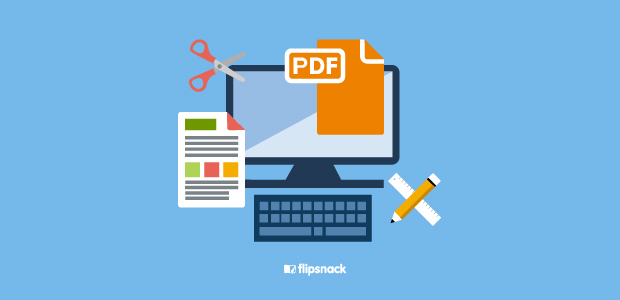Table of Contents
Programmes pour éditer un PDF
Recherchez-vous un moyen simple et rapide de modifier le texte d’un fichier PDF? Je pense donc que vous êtes au bon endroit, au bon moment. Vous trouverez ci-dessous une belle collection de programmes d’édition de PDF capables de satisfaire tout besoin lié à l’édition du type de documents en question. Meilleur éditeur de pdf gratuit ou, en tout cas, à faible coût par rapport aux logiciels les plus connus du secteur.
Parmi ceux-ci. Certaines solutions vous permettent de créer des PDF. A partir de zéro et éditer son contenu (comme s’il s’agissait d’un document Word) mais aussi des outils que j’aime définir comme «Swiss Army Knives», grâce auxquels vous pouvez convertir des documents dans d’autres formats, extraire les images qu’ils contiennent, les fusionner, divisez-les et bien plus encore.
Comment dit-on? Souhaitez-vous pouvoir éditer vos fichiers sans avoir à télécharger et installer quoi que ce soit sur votre ordinateur? Eh bien, dans ce cas. Vous pouvez vous tourner vers l’utilisation de certains services en ligne. Accessible directement depuis le navigateur. Et si vous avez besoin d’agir en tant que mobile, Meilleure tablette pour les enfants , Meilleur éditeur de pdf gratuit, vous pouvez envisager de profiter des applications ad hoc pour smartphones et tablettes. Maintenant, cependant, discutez et passons à l’action. Je vous souhaite, comme d’habitude, une bonne lecture et un bon travail!
Programmes vers le meilleur éditeur de pdf gratuit
Recherchez-vous des programmes pour éditer des PDF gratuitement à partir de votre ordinateur? Ensuite, je vous suggère de profiter des solutions que vous trouverez ci-dessous. Il existe pour Windows , macOS et Linux .
LibreOffice (Windows / macOS / Linux)
Si vous recherchez une solution gratuite qui vous permet d’éditer des PDF librement, je ne peux que recommander LibreOffice . Selon beaucoup, la meilleure alternative gratuite à Microsoft Office est une suite de productivité gratuite et open source – qui permet non seulement d’exporter n’importe quel document au format PDF, mais aussi d’éditer des fichiers de ce type déjà existants. Il est compatible avec Windows, macOS et Linux et est entièrement en italien.
Pour télécharger LibreOffice sur votre ordinateur. Connectez-vous au site officiel du programme, gram. Et cliquez sur le bouton Télécharger la version xx une fois le téléchargement terminé. Si vous utilisez Windows, ouvrez le fichier MSI obtenu et. Dans la fenêtre qui s’affiche sur le bureau. Cliquez sur le bouton Exécuter. Ensuite, cliquez sur le bouton Suivant, sélectionnez l’option Typique et cliquez sur les boutons Suivant, Installer, Oui et Terminer pour terminer la configuration.
Si vous utilisez macOS. D’autre part. Ouvrez le package dmg obtenu. Déplacez l’icône LibreOffice dans le dossier Applications Mac. Faites un clic droit dessus et sélectionnez l’élément Ouvrir deux fois de suite pour démarrer le programme en contournant les limitations d’Apple sur les applications de développeurs non certifiés (ce qui doit être fait uniquement au premier démarrage). Par conséquent, fermez complètement le logiciel en utilisant la combinaison des touches cmd + q.
Aussi, sur Mac, après avoir effectué les étapes ci-dessus, rendez-vous à nouveau sur le site Web de LibreOffice et téléchargez la traduction italienne de la suite (sous Windows, elle est intégrée «en standard», donc ce n’est pas nécessaire) en cliquant sur le bouton Interface utilisateur traduit.
Pack de langue LibreOffice
Une fois le téléchargement terminé, ouvrez le nouveau package dmg obtenu – Cliquez avec le bouton droit de la souris sur l’exécutable LibreOffice Language Pack qu’il contient. Sélectionnez l’élément Ouvrir dans le menu qui vous est présenté. Et appuyez sur les boutons Ouvrir l’installation. Sélectionnez ensuite l’entrée / Applications / LibreOffice.app dans la fenêtre qui apparaît et cliquez sur le bouton Installer.
Si en exécutant les étapes ci-dessus, on vous le dit. Vous ne disposez pas de privilèges suffisamment élevés pour continuer. Cliquez sur le bouton Oui. Identifiez-moi entrez le mot de passe de votre compte utilisateur, Comment Pour Trouver IP Adresse sur macOS dans la fenêtre qui s’ouvre et cliquez sur le bouton OK (à deux fois de suite), pour terminer l’installation du pack de langue LibreOffice.
Une fois l’installation terminée, démarrez LibreOffice. Sélection du lien approprié dans le menu Démarrer. (sous Windows) ou cliquez sur l’icône relative ajoutée au Launchpad (sur macOS), puis cliquez sur l’élément Ouvrir le fichier situé dans la partie supérieure gauche de la fenêtre affichée et sélectionnez le document PDF de votre intérêt.
Après cela, Draw, l’application de la suite dédiée à la création de documents imprimables, sera lancée. Vous pouvez ensuite éditer le PDF à l’aide des icônes. Ils étaient situés sur la barre latérale gauche et supérieure. Les formes géométriques et les flèches pour insérer des indications. Et des éléments encerclés dans le document. La lettre «T» pour ajouter des champs de texte personnalisés et ainsi de suite. Au lieu de modifier le texte PDF (si possible). Sélectionnez-le avec la souris.
Lorsque vous avez terminé, vous pouvez enregistrer votre PDF édité en cliquant sur – dans le menu Fichier. En haut à gauche, puis en choisissant l’élément Enregistrer à partir de celui-ci.
Microsoft Edge (Windows 10)
Si vous utilisez un PC avec Windows 10 installé, vous n’avez pas nécessairement besoin d’utiliser des outils tiers pour modifier votre PDF, en fait aussi. Pour réussir l’entrée, vous pouvez également envisager de vous fier à l’utilisation de Microsoft Edge , le navigateur par défaut du système d’exploitation, qui, tout le monde ne le sait pas, comprend également une visionneuse de documents de ce type avec divers outils d’édition PDF utiles.
Pour pouvoir l’utiliser à vos fins, ouvrez d’abord le PDF sur lequel vous souhaitez agir en double-cliquant sur son icône . Si Edge n’est pas le visualiseur PDF par défaut, procédez comme suit: cliquez avec le bouton droit sur le fichier et sélectionnez les éléments Ouvrir avec> Microsoft Edge dans le menu contextuel.
Une fois le PDF affiché, pour le modifier, utilisez les outils de la barre d’outils en haut: en cliquant sur le bouton Dessin , vous pouvez dessiner librement sur le document. En appuyant sur Supprimer , vous pouvez supprimer les dessins insérés. En cliquant sur le bouton avec la flèche circulaire, vous pouvez faire pivoter le document. Meilleur éditeur de pdf gratuit Ensuite, il y a des boutons pour changer la vue du document et augmenter et diminuer le zoom.
Lorsque les modifications sont terminées, pour enregistrer les modifications que vous avez apportées au fichier, cliquez sur le bouton avec la disquette que vous pouvez toujours trouver dans la barre d’outils, et c’est tout.
PDFill Outils PDF GRATUITS (Windows)
Si vous n’avez pas besoin de travailler sur le testament de vos documents, je vous recommande vivement de consulter PDFill FREE PDF Tools . C’est l’un des meilleurs programmes d’édition de PDF gratuits disponibles sur Windows . Il vous permet de fusionner et de diviser des documents appartenant aux catégories en question, de les convertir en images, de les crypter et de les décrypter (en supprimant le mot de passe du propriétaire), de faire pivoter ou de réorganiser leurs pages et de leur appliquer des filigranes.
Pour le télécharger sur votre ordinateur, connectez-vous à son site officiel , cliquez d’ abord sur le bouton Télécharger maintenant , situé sous la rubrique Obtenir la version de base GRATUITE, puis cliquez sur le même bouton situé au centre de la page qui s’ouvre.
Lorsque le téléchargement est terminé, ouvrez le fichier .exe obtenu et, dans la fenêtre que vous voyez apparaître sur le bureau, cliquez d’abord sur le bouton Oui et le bouton Suivant . Ensuite, mettez la coche à côté de J’accepte les termes du contrat de licence, plaquez à nouveau le cliquetis sur le bouton Suivant (deux fois consécutives, très), puis sur les boutons Installer et Terminer .
Si, pendant l’installation, vous êtes invité à installer Ghost Script et .Net Framework , acceptez. Ce sont deux logiciels gratuits – propres, qui ne contiennent pas de barres d’outils ou d’autres contenus promotionnels – nécessaires au bon fonctionnement des outils de PDFill FREETools.
Une fois l’installation terminée, pour utiliser PDFill FREE PDF Tools, il vous suffit de le démarrer, de sélectionner le lien relatif qui vient d’être ajouté au menu Démarrer , et de cliquer sur l’un des boutons de son écran principal, ceux vous trouvez ci-dessous, pour sélectionner la fonction qui vous intéresse.
PDFill Outils PDF GRATUITS
- Fusionner les fichiers PDF – pour fusionner deux ou plusieurs fichiers PDF en un seul;
- Diviser ou réorganiser les pages – pour diviser un document ou réorganiser les pages qu’il contient;
- Options de chiffrement et de déchiffrement – pour ajouter ou supprimer un mot de passe aux fichiers PDF (ne supprime pas le mot de passe à l’ouverture);
- Faire pivoter ou recadrer des pages PDF – pour faire pivoter ou recadrer des pages PDF;
- Reformater plusieurs pages – pour modifier le format, les marges et d’autres propriétés des pages d’un document PDF;
- Ajouter un en-tête et un pied de page – pour ajouter des en-têtes et des notes de bas de page aux documents PDF;
- Ajouter un filigrane par texte – pour ajouter des filigranes de texte aux PDF;
- Ajouter un filigrane par image – pour ajouter des filigranes graphiques aux PDF;
- Convertir des images en PDF – pour convertir une série d’images en un fichier PDF;
- Convertir un PDF en images – pour convertir un PDF en une série d’images;
- Opérations de champ de formulaire PDF – pour supprimer, extrapoler ou rendre «aplatie» les données présentes dans les formulaires PDF;
- Convertir PostScript en PDF – pour convertir des fichiers PostScript en PDF;
- Ajouter des informations PDF – pour modifier le titre, l’auteur et d’autres informations des fichiers PDF;
- Numériser en image ou PDF – pour numériser des documents tels que des images ou des fichiers PDF;
- Créer une image transparente – pour créer des images transparentes.
Une fois que vous avez sélectionné l’instrument qui vous intéresse, choisissez les documents sur lesquels opérer, ajustez les options d’utilisation relatives, et vous avez terminé.
Aperçu (maSupposeS)
If none of the PDF editing programs. I have already suggested convinced you in a particular way. The Best free pdf editor and you have. In that case, Mac, you will surely be happy to find that you can consider relying on the use of Preview. In case you don’t know, Best free pdf editor it’s the default application on Apple-branded computers for viewing and editing images and PDFs.
Pour l’utiliser, ouvrez le document sur lequel vous souhaitez agir en double-cliquant simplement sur son icône . Si Aperçu n’est pas l’application par défaut pour ouvrir les PDF, cliquez avec le bouton droit sur le fichier qui vous intéresse et sélectionnez, dans le menu contextuel, les éléments Ouvrir avec> Aperçu .
Une fois le document ouvert, cliquez sur l’ icône en forme de crayon située en haut à droite pour activer l’affichage de la barre avec les outils d’édition. À l’aide des boutons de la barre d’outils en question, vous pouvez ensuite tracer des lignes, insérer des textes, des signatures, des formes géométriques, etc.
Si, par contre, vous avez besoin de faire pivoter les pages qui composent votre PDF, vous devez cliquer sur le bouton avec le carré et la flèche en haut de la fenêtre, Meilleur éditeur de pdf gratuit en appuyant sur le bouton avec le surligneur adjacent . Dans le menu de fermeture, vous pouvez mettre en surbrillance le texte et le souligner.
Une fois les modifications terminées, fermez le document en appuyant sur le bouton circulaire avec la fenêtre de la partie supérieure gauche de la fenêtre «x» . Toutes les modifications apportées seront enregistrées automatiquement.
Programmes pour éditer un PDF en Word: Meilleur éditeur de pdf gratuit
Avez-vous besoin de convertir vos fichiers PDF? Dans les documents DOC ou DOCX, et aimeriez-vous donc que je vous recommande des solutions utiles à cet effet? À peine dit que c’était fait! Ci-dessous, vous trouverez ce que je pense être les meilleurs programmes pour éditer des PDF en Word actuellement sur le marché, à la fois pour Windows et macOS et Linux .
Word 2013 ou version ultérieure (Windows / macOS)
Si vous avez besoin de convertir des documents PDF en fichiers DOC ou DOCX, vous pouvez d’abord vous fier à Word , le traitement de texte inclus dans Microsoft Office. À partir de la version 2013 , le programme peut importer des PDF et les transformer en documents texte, souvent sans problème.
Pour l’utiliser à vos fins, si Word est déjà installé sur votre ordinateur, démarrez le programme en sélectionnant le lien relatif dans le menu Démarrer (sous Windows) ou en cliquant sur l’ icône de fermeture dans le Launchpad (sous macOS).
Si vous n’avez pas encore installé le programme, pour le réparer, suivez les instructions que je vous ai données dans mon guide sur la façon de télécharger Word, en gardant à l’esprit qu’il ne s’agit pas d’une solution gratuite (le coût le plus bas est celui requis pour souscrire au Programme Microsoft . 365 , égal à 7 euros / mois). Cependant, il est toujours possible d’essayer le programme pendant 30 jours sans dépenser un centime sans obligation de renouvellement.
Maintenant que vous voyez la fenêtre Word à l’écran, cliquez sur le menu Fichier situé en haut à gauche, sélectionnez l’ élément Ouvrir de ce dernier, et ouvrez le document PDF de votre intérêt.
Ensuite, cliquez sur le bouton OK (pour accepter toute modification de la mise en page du fichier), sélectionnez Enregistrer sous an item from the File menu, and save the file by choosing the DOC or DOCX format. Easier than that?
Autres solutions: Meilleur éditeur de pdf gratuit
Supposons que vous cherchiez des alternatives. Pour transformer vos PDF en fichiers Word. Je recommande d’envisager. Meilleures chaussures de course Les solutions supplémentaires que je vous ai signalé dans la liste ci – dessous.
- Doxillion Document Converter (Windows / macOS) – programme grâce auquel vous pouvez convertir divers documents d’un format à un autre. Bien sûr, l’utilisation vous permet également de transformer des fichiers PDF en fichiers Word. C’est gratuit, mais pour un usage personnel uniquement. S’il est utilisé à des fins commerciales, vous devez acheter la licence appropriée (au coût de 19,99 $).
- PDFMate PDFConverter (Windows / macOS) – logiciel gratuit et facile à utiliser qui vous permet de convertir des PDF en d’autres types de fichiers, y compris des documents Word. Il vous permet également d’affiner les paramètres de sortie. Ce est gratuit. Mais éventuellement. Il est disponible dans la variante Pro (au prix de 43,86 euros), qui offre des fonctions supplémentaires.
- PDFelement (Windows / macOSCe logiciel vous permet d’afficher, d’éditer, de créer et de convertir des PDF sans effort. Il est gratuit. Mais il imprime un filigrane sur la sortie. Documents et fournit d’autres limitations. Qui peuvent être contournées. En basculant à la version payante (avec des prix à partir de 77,23 euros / an et 165,64 euros uniques).
Programmes pour éditer des PDF en ligne.
Vous ne voulez pas ou ne pouvez pas télécharger le nouveau logiciel sur votre ordinateur, et souhaitez-vous que je suggère des programmes pour éditer des PDF en ligne ? Pas plus tôt dit que ci-dessous. Vous trouverez ci-dessous ce que je pense être les meilleures solutions. Dans la catégorie. Quel meilleur éditeur de pdf gratuit peut être utilisé directement à partir du navigateur. Mettez-les à l’épreuve maintenant.
PDFescape: Meilleur éditeur de pdf gratuit
Le service d’édition de PDF en ligne que je vous invite à essayer est PDFescape . Il vous permet d’éditer des documents PDF directement à partir de votre navigateur, sans installer quoi que ce soit sur votre ordinateur. Meilleur éditeur de pdf gratuit L’inscription n’est pas obligatoire (mais en créant un compte, vous pouvez enregistrer les documents téléchargés en ligne), et c’est gratuit. La seule chose à considérer est que cela ne permet que. Meilleur éditeur de pdf gratuit Vous pouvez télécharger des fichiers d’une taille maximale de 10 Mo. Qui ne doit pas comporter plus de 100 pages.
Utilisez PDFescape, connectez immédiatement à sa page d’ accueil , et charger le document à éditer, en le faisant glisser vers la boîte avec le mot drop PDF ici . Vous pouvez également télécharger le fichier «manuellement» en cliquant d’abord sur le bouton Choisir le fichier , puis sur le bouton Télécharger .
Ensuite, utilisez la barre d’outils PDFescape, visible sur la gauche, pour apporter les modifications nécessaires. La barre est divisée en trois onglets: dans celui appelé Insertion, vous trouverez les boutons pour insérer des textes, images, dessins et autres éléments personnalisés dans le document; dans celui appelé Annoter, vous voyez le surligneur et les fonctions pour les annotations; dans cette page appelée, vous trouverez des fonctions utiles pour modifier les pages PDF, les faire pivoter, les couper et les supprimer.
Lorsque vous êtes satisfait du résultat, cliquez sur l’ icône verte avec la double flèche toujours située à gauche pour télécharger le PDF édité sur votre ordinateur.
Autres solutions
Vous recherchez d’autres services en ligne grâce auxquels vous pouvez éditer vos fichiers PDF? Dans ce cas, je vous invite à regarder les solutions que vous trouverez dans la liste suivante.
- PDFzorro – service Web gratuit et facile à utiliser, qui vous permet d’éditer des PDF en ajoutant des formes géométriques, des pages en rotation, etc. Il ne nécessite pas d’enregistrement, mais il est possible de sauvegarder l’historique des documents édités en vous connectant.
- PDF Buddy – Ce service Web vous permet de modifier les fichiers PDF qui vous sont fournis, d’ajouter des textes, de supprimer des pages et bien plus encore. Il n’est pas obligatoire de s’inscrire, mais vous pouvez conserver vos fichiers en ligne en créant un compte. De plus, c’est gratuit. Mais en vous abonnant. Avec l’un des plans payants (avec des prix à partir de 5,99 $ / mois), vous pouvez profiter de certaines fonctionnalités supplémentaires.
- DocHub – un autre service en ligne qui vous permet d’apporter des modifications à divers documents, y compris des PDF. C’est gratuit, mais vous devez vous inscrire pour l’utiliser. Notez qu’il est également disponible. Dans une variante payante (au coût de 4,99 $ / mois), vous pouvez débloquer des fonctionnalités supplémentaires.
App pour éditer un PDF
Comme prévu au début du guide, si vous n’avez pas d’ordinateur à portée de main, vous pouvez envisager de profiter des applications pour éditer des PDF , qui peuvent être utilisées directement depuis les smartphones et tablettes Android et iPhone / iPad . Ci-dessous, donc, vous trouverez ceux que je crois être les meilleurs.
- Xodo PDF (Android / iOS / iPad) – application considérée comme l’une des solutions gratuites complètes pour l’édition de PDF dans l’environnement mobile. Il vous permet d’écrire sur des documents, d’ajouter des flèches, des surlignages et bien plus encore. De plus, il s’intègre à Dropbox, Google Drive et d’autres services de stockage dans le cloud.
- Foxit PDF (Android / iOS / iPadOS) est une application qui vous permet d’éditer facilement des fichiers PDF en insérant des annotations, des surlignages, etc. Mais. Pour déverrouiller certaines fonctionnalités avancées. Sucprotectingotect fichiers avec des certificats. Vous devez passer à la version payante via des achats intégrés (au coût de base de 11,49 euros).
- Fichier (iOS / iPadOS) – est le gestionnaire de fichiers par défaut de l’iPhone et de l’iPad, mais comprend également une visionneuse de fichiers PDF et des outils ad hoc grâce auxquels vous pouvez apporter diverses modifications aux documents de ce type.